用COUNT相關函數與VBA統計樂透彩中獎機率
完成結果:
昨天在東吳進修推廣部講到數學函數單元,最重要的用到COUNTIF函數,
並舉到樂透彩中獎機率範例,
分享幾個好用的EXCEL應用技巧,
1.定義名稱範圍
2.自訂格式化
3.用公式設定格式化條件
這個範例可以用再只要需要統計機率,
就可以用COUNTIF函數快速的統計出機率,
當然這些資料來自網路上的開放資料,
也可以配合VBA自動下載網路資料。
上課畫面:
01_完成結果畫面
02_定義名稱所有的101年號碼
03_用COUNTIF與COUNT算出機率
04_格式化成10000分之多少
05_算出排名
06_前7名格式化
完整的教學影片:
請先看之前的課程:
如何用EXCEL統計樂透彩中獎機率範例
https://terry55wu.blogspot.com/2015/08/excel.html
如何將數學函數轉EXCEL VBA設計之一
http://terry55wu.blogspot.tw/2014/09/excel-vba_19.html
如何將數學函數轉EXCEL VBA設計之二
http://terry55wu.blogspot.tw/2015/01/excel-vba.html
提高工作效率_黑名單篩選範例分享
http://terry55wu.blogspot.tw/2015/06/blog-post.html
雲端問卷調查及EXCEL統計分析研習分享
http://terry55wu.blogspot.tw/2014/11/excel.html
EXCEL VBA進階班的課程規劃
主要是延伸入門課,延伸資料庫、多工作表、工作簿、網路爬蟲、視覺化報表等應用並與Python程式協同應用
單元01_資料拆解相關(VBA)
單元02_輸入自動化與表單設計
單元03_用ADO匯入與匯出資料庫
單元04_大量工作表合併與分割
單元05_資料查詢(篩選與分割工作表)
單元06_下載網路資料(YAHOO股市)
單元07_活頁簿與檔案處理(工作表分割與合併活頁簿)
單元08_視覺化報表與快速匯入圖片
其他相關學習:
- EXCEL VBA網路爬取大樂透歷史資料(20191129)
- 用EXCEL VBA快速將大量的EXCEL檔轉為PDF檔
- 範例_字串切割與Do_While迴圈不定數量結果
- 直接用VBA取得儲存格中的數字或英文資料
- 20190916VBA進階班開課訊息
- EXCEL下拉清單用VBA自動查詢與顯示不同資料
- 最新的完整VBA與Python教學影音DVD分享
- 讓EXCEL VBA具有進度狀態條功能(表單設計)
- EXCEL當資料庫VLOOKUP與TEXT函數做飯店管理
- 從VBA到Pyhton用懶人包快速建立開發環境分享
- 利用LARGE與SAMLL函數計算前後三名工資與轉VBA
- SUMIF函數計算苗栗和宜蘭總人數與用VBA累加
- 從EXCEL VBA到建立Python開發
- 學員想學VBA到Python入門卻苦無名額因此整理上課影音講義分享
- EXCEL VBA進階範例尋找與判斷負0到9的值
- 使用VBA製作銷貨訂購單與儲存資料(EXCEL當資料庫)
- EXCEL太複雜工作還是交給VBA吧!範例班級成績查詢
- EXCEL快速資料分欄用INDEX函數與VBA
- EXCEL匯出資料到MYSQL與PHP、Phthon、R、APP共用資料
- 從VBA到建立Python開發懶人包分享
- EXCEL VBA表單設計成績輸入將EXCEL當資料庫
- INDEX與INDIRECT函數將單欄資料轉為三欄與VBA
- 從計算數字個數到留下數字或英文或中文自訂函數
- EXCEL VBA用XMLHTTP物件抓取外匯資料
- 勞工大學選課日,不到一小時,就快額滿
- 如何在EXCEL中自訂函數與用增益集分享VBA自訂函數
- EXCEL VBA批次查詢清單到新增與刪除工作表
- EXCEL2013版VBA如何快速建立查詢系統
- EXCEL VBA改用MYSQL當成資料庫存放大量資料
- EXCEL VBA自動化與自動繪製表格框線(樣式顏色粗細)
- VBA處理大數據如何自訂留下數字函數
- VBA處理大數據政府開放與快速做出查詢系統
- 如何將大量EMAIL自動串接與用OUTLOOK自動批次寄信
- 如何用VLOOKUP函數做飯店管理分享
- 東吳進修廣部88期的EXCEL VBA課又額滿了
- 如何計算年齡並格式化與用VLOOKUP查詢時數
- 如何在EXCEL VBA中快速刪除空白列
- EXCEL VBA大數據自動化設計上課心得分享
- 如何用EXCEL統計樂透彩中獎機率範例
- 如何用COUNTIF函數篩選黑名單(無須撰寫VBA)
- 如何將EXCEL公式改直接貼上修改為VBA
- 如何用EXCEL VBA設計銷貨單將EXCEL當資料庫
- 如何撰寫自動日期格式化的VBA程式
- 如何增加EXCEL VBA按鈕(86)
- 如何用VBA搜尋關鍵字後上色與複製到新工作表
- 如何用VBA搜尋關鍵字後上色與複製到新工作表
- EXCEL函數與VBA設計第6次上課(證照106與110)
- 如何增加EXCEL VBA按鈕
- 如何利用日期函數製作年曆VBA範例
- 如何用EXCEL VBA設計銷貨單分享
- 如何學會欄列鎖定技巧與VBA設計之二(範例:大型試算表)
- 如何學會欄列鎖定技巧與VBA設計之一(範例:大型試算表)
- 從EXCEL函數到VBA自動化(函數應用大升級)
- 如何將檢視與參照函數函數轉EXCEL VBA設計
- 提高工作效率_黑名單篩選範例分享
- 北市公訓處EXCEL函數進階班第1天上課
- 公訓處EXCEL進階課程分享
- 如何用VBA呼叫Outlook郵寄信件
- 如何顯示進度狀態列(ProgressBar)
- 提高效率VBA入門班第1次上課心得分享
- EXCEL VBA處理股票分析自動最佳化範例
- 如何在EXCEL VBA中快速刪除空白列
- 定存範例轉VBA與只能輸入數字的InputBox
- 如何增加EXCEL VBA下拉選單與SQL查詢之01_如何增加下拉清單
- 如何學會EXCEL VBA錄製與修改巨集系列之一
- EXCEL VBA入門:如何撰寫自動格式化的VBA程式(以日期格式為範例)
- EXCEL VBA入門之一:如何函數轉VBA(自強EXCEL函數與VBA設計)
- 如何當下拉清單改變時自動抓取資料之一
- 東吳EXCEL VBA 與資料庫雲端設計第1次上課(2014)
- 如何自動刪除相同名稱的工作表
- EXCEL函數與VBA進階班總整理
- 如何增加EXCEL VBA按鈕
- 如何將EXCEL函數轉成VBA
- 如何在VBA中建立EXCEL的自訂函數讓公式變簡單
- 如何利用VLOOKUP函數與MID函數取得資料
- 如何用EXCEL VBA設計銷貨單分享--從EXCEL函數到VBA雲端自動化(2014)
- 如何用EXCEL VBA設計年曆範例分享--從EXCEL函數到VBA雲端自動化(2014)
- 如何將數學函數轉EXCEL VBA設計之一(東吳EXCEL VBA與資料庫雲端設計)
- 如何將檢視與參照函數函數轉EXCEL VBA設計(東吳EXCEL VBA與資料庫雲端設計)
- 從EXCEL函數到VBA雲端自動化(2014)第2次上課
- 從EXCEL函數到VBA雲端自動化(2014)第1次上課
- 如何將日期函數轉EXCEL VBA設計(東吳EXCEL VBA與資料庫雲端設計)
- 如何學會欄列鎖定技巧與VBA設計之一(範例:大型試算表)
- 如何學會字串處理與VBA設計之一
- 如何將數學函數轉EXCEL VBA設計之二(東吳EXCEL VBA與資料庫雲端設計)
- 如何設計VBA表單與EXCEL當資料庫用(85期)
- 提高效率VBA入門班第1次上課心得分享
- EXCEL VBA處理股票分析自動最佳化範例
- 如何在EXCEL VBA中快速刪除空白列
- 定存範例轉VBA與只能輸入數字的InputBox
- 如何學會EXCEL VBA資料庫系列之一
- EXCEL VBA入門:如何撰寫自動格式化的VBA程式
- EXCEL VBA入門之一:如何函數轉VBA
- 回覆Excel VBA入門與進階課的差異?
- 如何批次下載股市資料到EXCEL中之2
- 如何用VBA快速取得期貨交易資料(開收高低量)
- 如何在EXCEL VBA隱藏與顯示工作表
- 如何移動工作表與排序之1
- 如何批次下載股市資料到EXCEL中之1
- 如何批次下載股市資料到EXCEL中
- 如何建立表單與將EXCEL當成資料庫
- 如何讓用ACCESS將EXCEL的資料
- 如何排序工作表
- 如何將單次查詢改為批次查詢(EXCEL VBA自動化)
- 如何在EXCEL VBA的工作表隨機上顏色
- 如何快速在EXCEL中建立查詢系統(免資料庫)之2
- 如何精簡VBA程式與傳遞引數
- 如何快速在EXCEL中建立查詢系統(免資料庫)之1
- 如何將大量工作表整合在一個工作表
- 如何在EXCEL VBA新增沒有重複名稱工作表
- 如何自動下載YAHOO股市資料到EXCEL中
- 如何建立表單與將EXCEL當成資料庫使用
- 如何在EXCE VBA中複製工作表
- 如何在EXCEL VBA如何保護工作表
- 如何在EXCEL VBA新增沒有重複名稱工作表
- 如何在EXCEL工作表中移動
- EXCEL VBA辦公自動化_如何建立查詢系統
- 如何當下拉清單改變時自動抓取資料之一
- 如何將數學函數轉EXCEL VBA設計之二
- 如何增加EXCEL VBA按鈕
- 如何設定EXCEL VBA開發環境設定說明
- 如何將EXCEL函數轉成VBA
- 如何再VBA中建立EXCEL的自訂函數讓公式變簡單
- VBA處理大數據政府開放與快速做出查詢系統
- 如何將大量EMAIL自動串接與用OUTLOOK自動批次寄信
- 如何用VLOOKUP函數做飯店管理分享
- 東吳進修廣部88期的EXCEL VBA課又額滿了
- 如何計算年齡並格式化與用VLOOKUP查詢時數
- 如何在EXCEL VBA中快速刪除空白列
- EXCEL VBA大數據自動化設計上課心得分享
- 如何用EXCEL統計樂透彩中獎機率範例
- 如何用COUNTIF函數篩選黑名單(無須撰寫VBA)
- 如何將EXCEL公式改直接貼上修改為VBA
- 如何用EXCEL VBA設計銷貨單將EXCEL當資料庫
- 如何撰寫自動日期格式化的VBA程式
- 如何增加EXCEL VBA按鈕(86)
- 如何用VBA搜尋關鍵字後上色與複製到新工作表
- 如何用VBA搜尋關鍵字後上色與複製到新工作表
- EXCEL函數與VBA設計第6次上課(證照106與110)
- 如何增加EXCEL VBA按鈕
- 如何利用日期函數製作年曆VBA範例
- 如何用EXCEL VBA設計銷貨單分享
- 如何學會欄列鎖定技巧與VBA設計之二(範例:大型試算表)
- 如何學會欄列鎖定技巧與VBA設計之一(範例:大型試算表)
- 從EXCEL函數到VBA自動化(函數應用大升級)
- 如何將檢視與參照函數函數轉EXCEL VBA設計
- 提高工作效率_黑名單篩選範例分享
- 北市公訓處EXCEL函數進階班第1天上課
- 公訓處EXCEL進階課程分享
- 如何用VBA呼叫Outlook郵寄信件
- 如何顯示進度狀態列(ProgressBar)
- 如何批次下載股市資料到EXCEL中
- 如何建立表單與將EXCEL當成資料庫
- 如何讓用ACCESS將EXCEL的資料
- 如何排序工作表
- 如何將單次查詢改為批次查詢(EXCEL VBA自動化)
- 如何在EXCEL VBA的工作表隨機上顏色
- 如何快速在EXCEL中建立查詢系統(免資料庫)之2
- 如何精簡VBA程式與傳遞引數
- 如何快速在EXCEL中建立查詢系統(免資料庫)之1
- 如何將大量工作表整合在一個工作表
- 如何在EXCEL VBA新增沒有重複名稱工作表
- 如何自動下載YAHOO股市資料到EXCEL中
- 如何建立表單與將EXCEL當成資料庫使用
- 如何在EXCE VBA中複製工作表
- 如何在EXCEL VBA如何保護工作表
- 如何在EXCEL VBA新增沒有重複名稱工作表
- 如何在EXCEL工作表中移動
- EXCEL VBA辦公自動化_如何建立查詢系統
|
函數東吳進修推廣部, EXCEL, EXCEL VBA 函數 程式設計 線上教學 excel vba 教學 excel vba指令教學 vba範例教學excel excel vba教學視頻 函數教學 excel函數 |

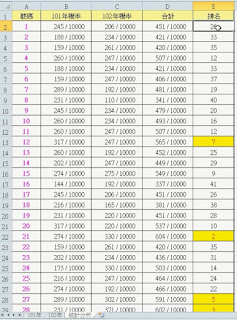




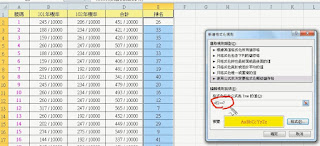
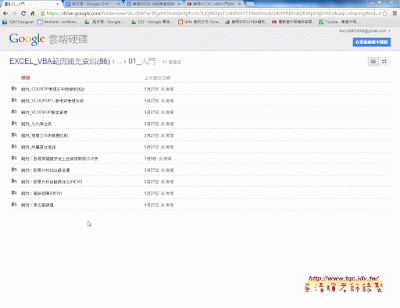

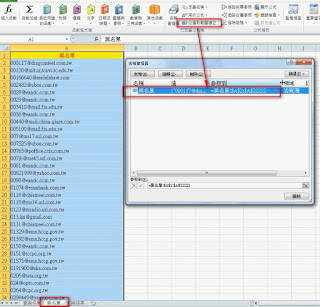

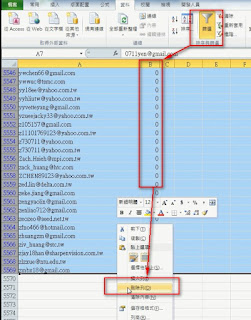



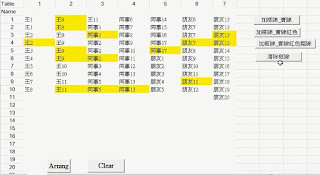









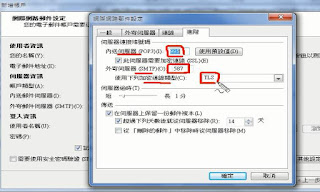

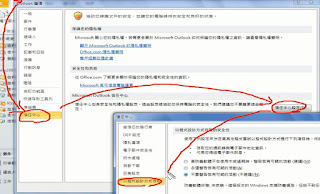
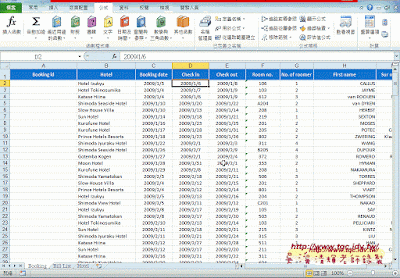










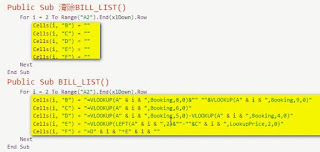

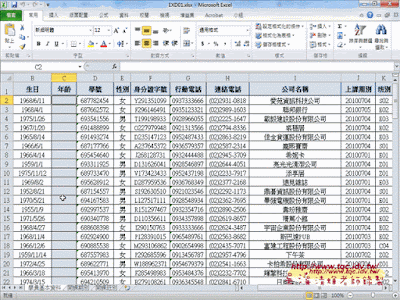

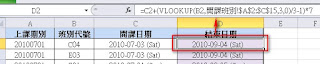

 {{ article.title }}
{{ article.title }}